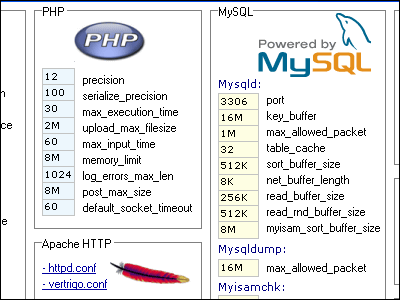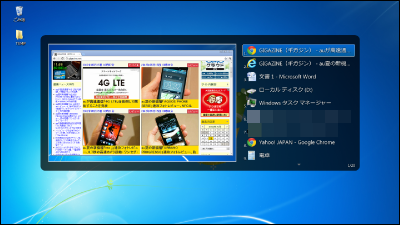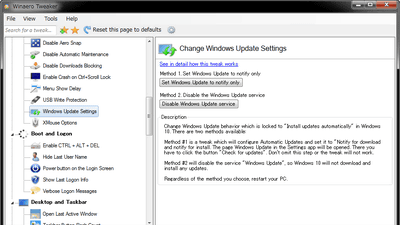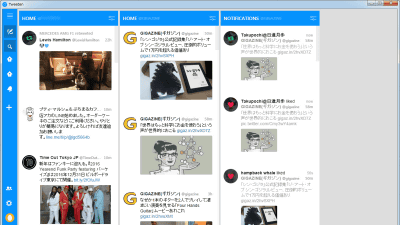タブや画面分割で快適に利用可能なSSHクライアント「Poderosa」
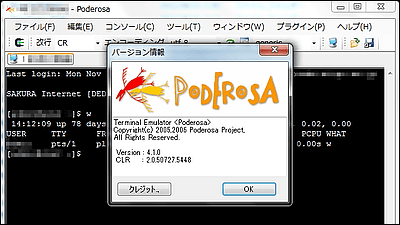
専用サーバや各種クラウド、VPSなどを有意義に使い倒すには、専用のコントロールパネルを使うだけでなく、やはり細かいことをするためにもSSHによる接続は避けて通れません。TeraTermやPuttyといったパワフルなものもいいのですが、サクっと複数サーバに同時接続してコマンドを打つ程度であれば、今まで使ってきた経験上、この「Poderosa」で十分でした。Windows用なのですが、GIGAZINEの管理などにも使っており、かなりお気に入りです。
index - Terminal Emulator Poderosa
http://ja.poderosa.org/index.html
◆インストール
上記ページからダウンロードしたインストーラを起動

「次へ」をクリック
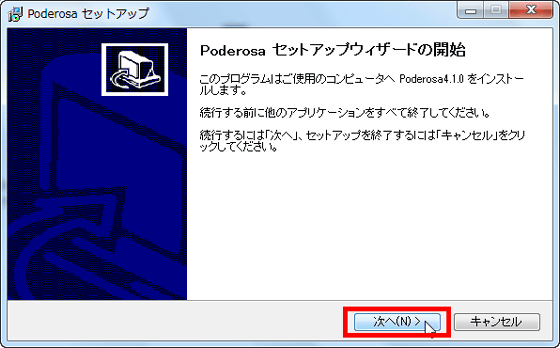
「同意する」にチェックを入れて「次へ」をクリック
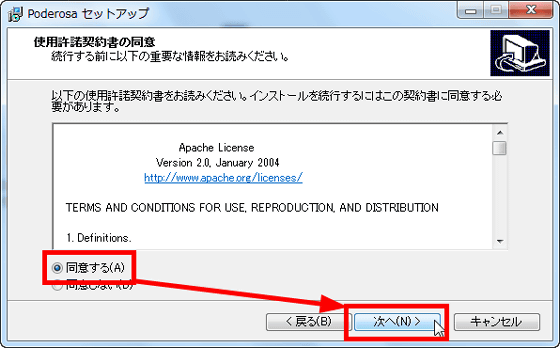
「次へ」をクリック
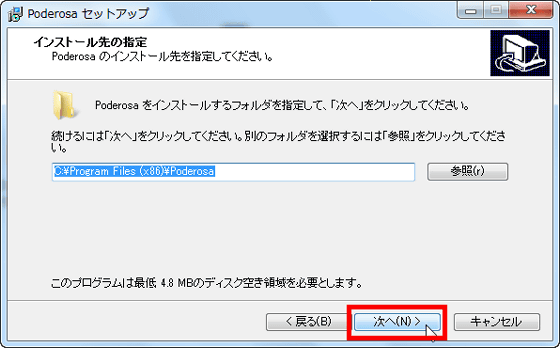
「次へ」をクリック
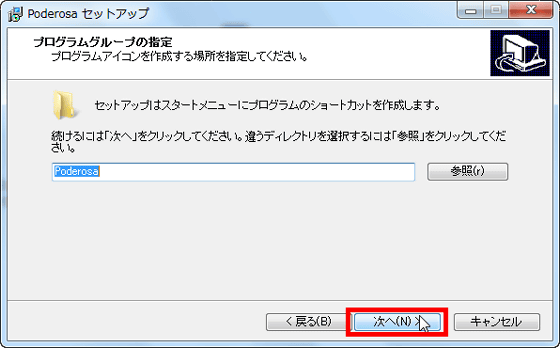
「次へ」をクリック
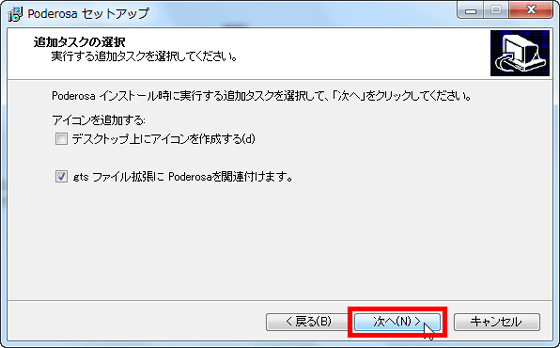
「インストール」をクリック
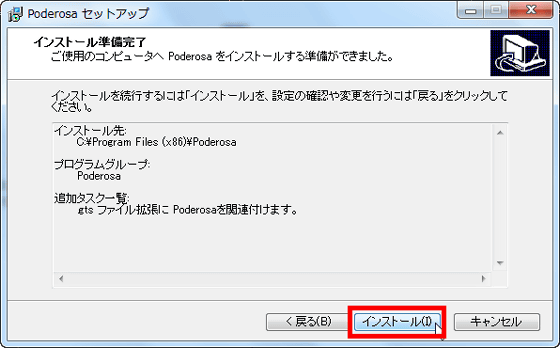
「完了」をクリックすると起動します
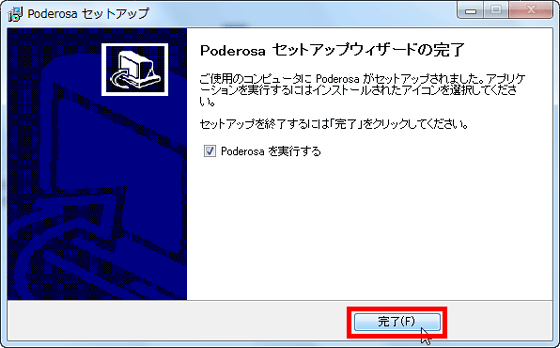
◆サーバにSSHで接続
起動直後はこんな感じ
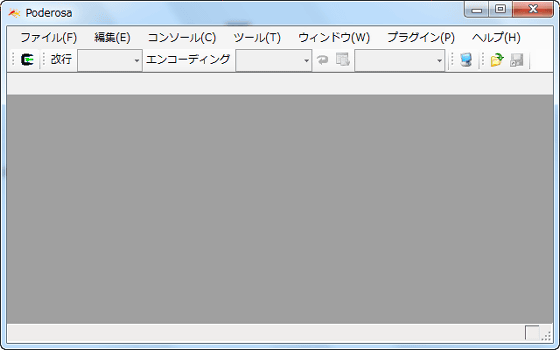
「ファイル」から「新規Telnet/SSH接続」を選びます
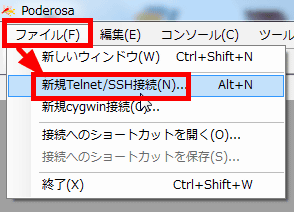
「ホスト」にIPアドレスやホスト名、「アカウント」へログインに必要なユーザー名、「パスフレーズ」へログインに必要なパスワードを入力し、「OK」をクリック
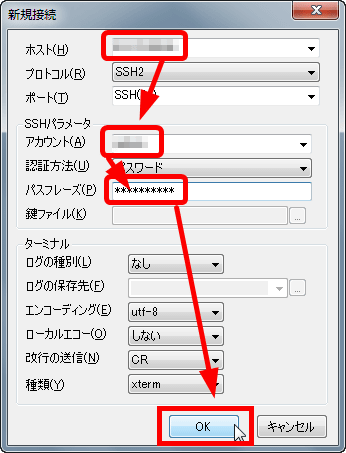
「はい」をクリック
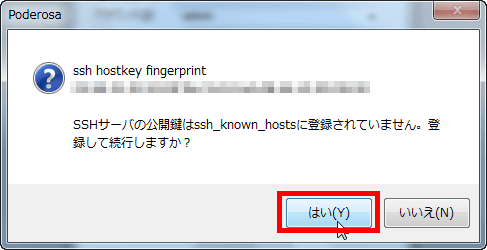
するとこのようになります。ちなみにこれはさくらの専用サーバ。
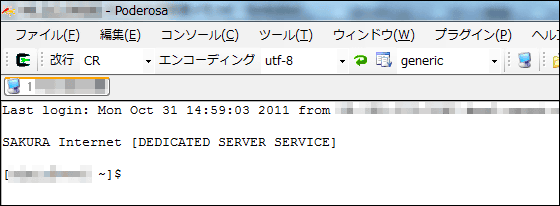
入力したホスト名やユーザー名などの各種設定を保存するには「ファイル」から「接続へのショートカットを保存」をクリック
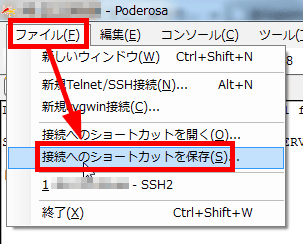
ファイル名を決めて「保存」をクリックすればOK。次回以降はこのときに保存した拡張子「.gts」のファイルを開けば自動的に接続されます
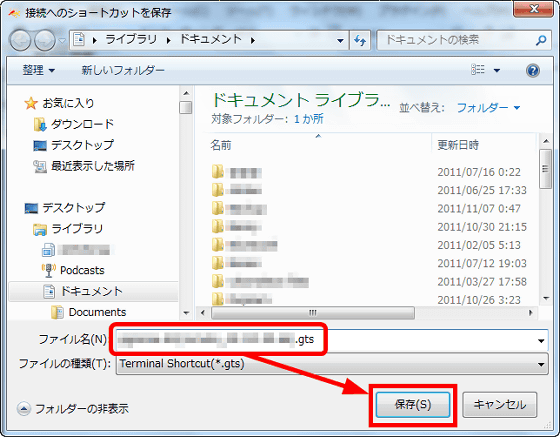
ただし、デフォルトではパスフレーズは保存されず、毎回入力する必要性があります。セキュリティは落ちるのですが、公式サイトのFAQにもあるように、以下の設定をすれば、保存したショートカットファイルを開けば速攻で接続できるようになり便利です。
まず「ツール」から「詳細プリファレンスエディタ」を選択
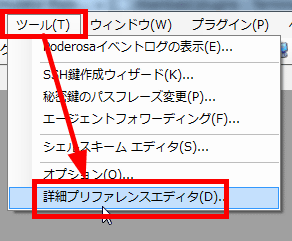
「フィルタ」に「org.poderosa.protocols.readSerializedPassword」と入力し、値の部分をクリックして「True」に変更、「OK」を押します
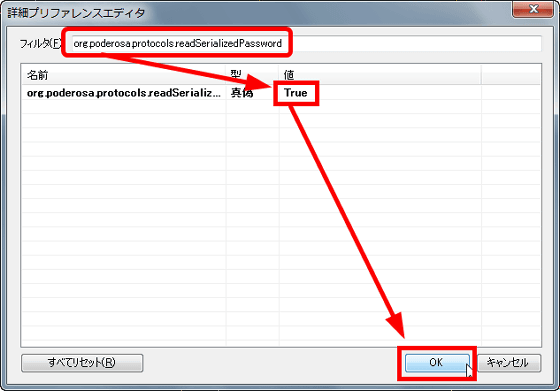
さらにパスフレーズ入力を省略したいショートカットファイルをメモ帳などのテキストエディタで開き、「account="(ユーザー名)"」のうしろに「passphrase="(パスフレーズ)"」を書き込み、上書き保存すれば完了です。
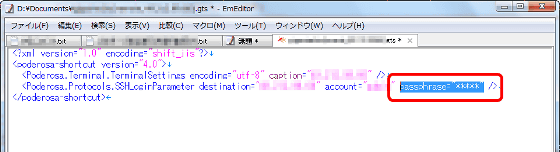
◆その他の便利機能いろいろ
割と多用するのが「貼り付け」で、ショートカットキーの「Alt+V」一発でできるのが便利
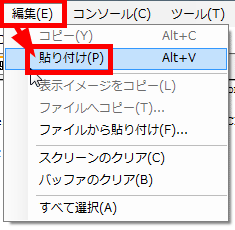
見かけの色を変えるには「コンソール」から「表示プロファイルの編集」をクリック
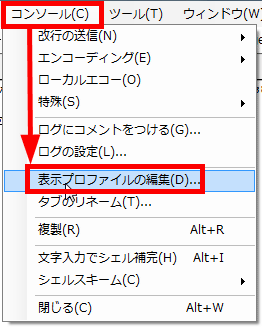
背景色、テキスト色、フォントが変更でき、さらには背景画像を表示して壁紙のようにすることも可能です

背景を黒、テキストを白にしてみたところ。それっぽくなりました。管理するサーバごとに色を変えると目で見てすぐに分かるので、間違いにくくなります。
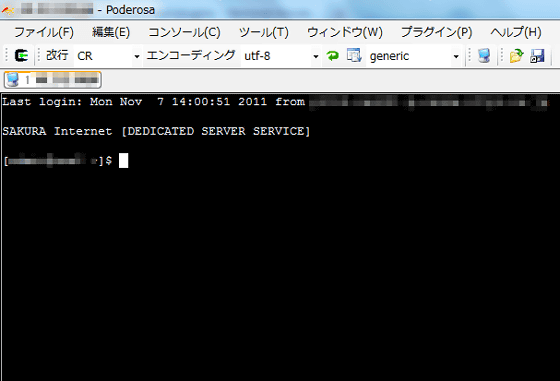
いちいち色を変えるほどではないが、タブ部分のIPアドレスやホスト名だけではわかりにくいという場合には「コンソール」から「タブのリネーム」を選択

このようにしてわかりやすい名前に変更可能です。これもかなり便利。
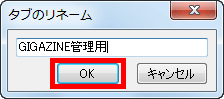
さらに詳細にカスタマイズするには「ツール」から「オプション」をクリック
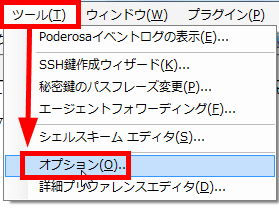
「表示」ではデフォルトの見かけを変更可能で、キャレットも好みなように変えられます
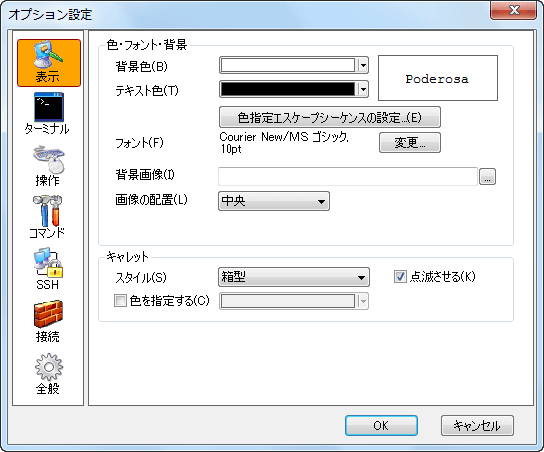
「ターミナル」ではバッファ行数や切断の通知方法、ベル文字受信で音を鳴らす、ログファイル名の自動設定などが可能
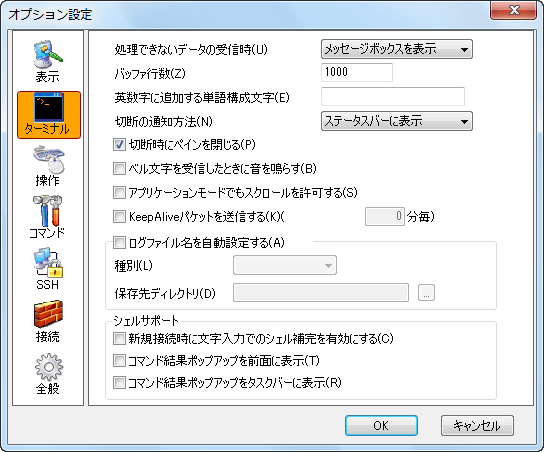
「操作」では右クリックや中クリックに機能を割り当てたり、マウスで選択したら自動コピーといったこともできます
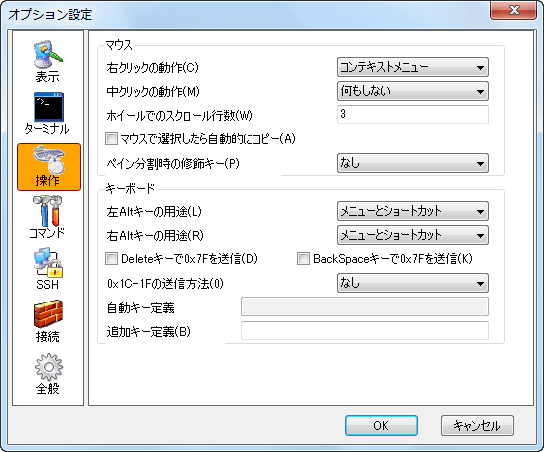
「コマンド」はカスタムのしがいがあるところで、あらゆる操作にショートカットキーを割り当てることが可能です
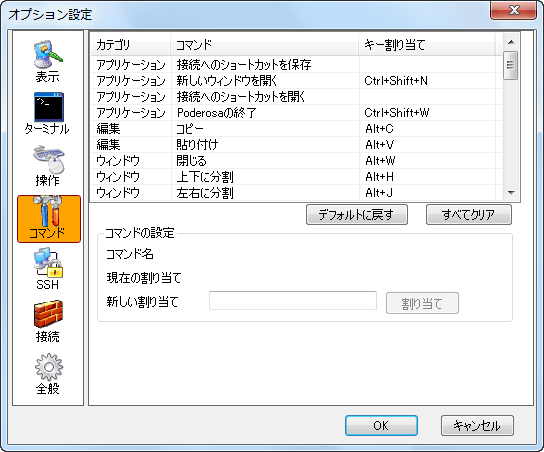
「SSH」からは暗号アルゴリズムの優先度などが変更可能
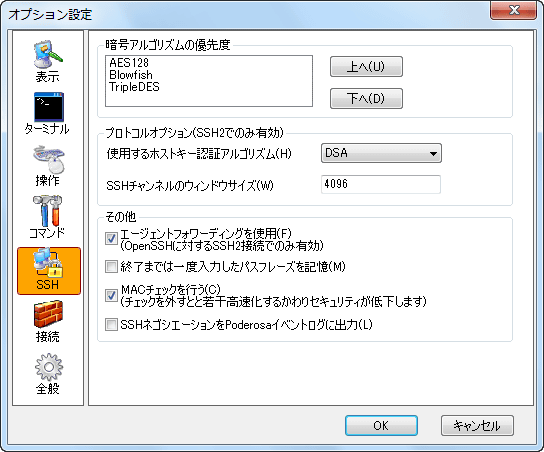
「接続」ではSOCKS5によるプロキシ設定もできます
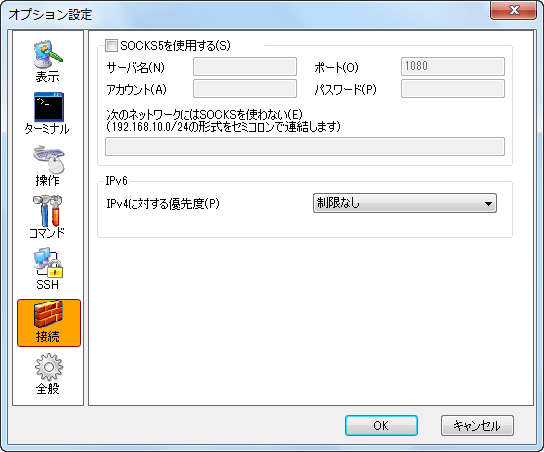
「全般」では起動時に任意のSSH接続ダイアログを開かせたり、最近の接続数を変更したりが可能
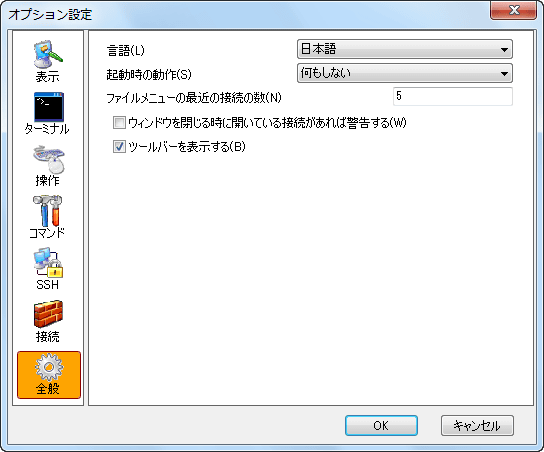
また、山ほどのサーバに接続する際にも便利なようにタブの段数も最大3段までいけます
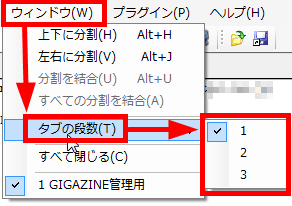
・2011/11/09 3:02追記
「なぜ今頃Poderosa?数年前に開発は終わっているのでは?」という問い合わせがあったのですが、まだベータ版ではあるものの2011年9月12日(月)に「4.3.5b」がリリースされており、ここのフォーラムで開発の様子を知ることが可能です。開発はまだ有志により続行しており、陰ながら応援しています。がんばってください。
・関連記事
これが5年間の技術的失敗と成功の歴史、GREEの成功を支えた技術者たちの闘いが今明かされる - GIGAZINE
遠隔地からハングしたサーバの電源ON/OFFやBIOS操作が可能なリモートマネジメントカード「Lights-Out 100」を使ってみた - GIGAZINE
Windowsで軽快に動作するフリーのFTPSサーバ「Cerberus FTP Server」 - GIGAZINE
・関連コンテンツ